Kuidas kasutada iCloudi jagatud fototeeki iPhone'is
Miscellanea / / April 04, 2023
iOS 16 iCloudi jagatud fototeek võib olla ideaalne lisand, kui jagate sageli fotosid sõprade ja perega. Apple võimaldab teil luua rakenduses Photos jagatud teegi ja jagada seda lähedastega, et saaksite sujuva koostöökogemuse. Siit saate teada, kuidas oma iPhone'is iCloud Shared Photo Library seadistada ja kasutada.

Teie iCloudi jagatud fototeeki kutsutud liikmed saavad fotosid redigeerida, lisada, eemaldada, tiitreid ja lemmikpilte lisada. Kõigil kaastöötajatel on sama tase muutmisõigused. Kõlab huvitavalt, eks? Alustame.
iCloudi jagatud fototeegi nõuded
Peate oma iPhone'is töötama iOS 16 või uuema versiooniga (või iPadis iPadOS 16), et kontrollida iCloudi jagatud fototeegi valikut seadetes. Funktsiooni lubamiseks peaksite oma iPhone'is lubama ka iCloudi fotode jagamise.
Värskendage oma iPhone versioonile iOS 16
iOS 16 värskendus on ametlikult saadaval kõigile, kellel on ümberkujundatud lukustuskuva, järjepidevuskaamera, süsteemirakenduste täiustused ja mitmed muud funktsioonid.
Samm 1: Käivitage iPhone'is rakendus Seaded.

2. samm: Kerige jaotiseni Üldine.

3. samm: Valige Tarkvaravärskendus.

4. samm: Laadige alla ja installige iOS 16 värskendus järgmisest menüüst.
Kui teil on iOS 16 installimisel probleeme, lugege meie tõrkeotsingu juhend probleemi lahendamiseks.
Lubage iCloudi fotode sünkroonimine
Süsteem ei luba valikut „Jagatud raamatukogu” enne, kui sünkroonite kõik meediumifailid iCloudi platvormiga. Esiteks peate tagama oma iCloudi kontol piisavalt ruumi.
Kui iCloudi salvestusruum hakkab otsa saama, ostke üks iCloud+ või Apple One’i pakettidest. Võite jälgida ka meie spetsiaalne juhend iCloudi salvestusruumi vabastamiseks oma iPhone'is.
Samm 1: Avage iPhone'is rakendus Seaded.
2. samm: Minge oma profiilile ja valige iCloud.


3. samm: Avage fotod ja lubage järgmisest menüüst lüliti Sünkrooni see iPhone.


Kutsuge osalejaid iCloudi jagatud fototeeki
Kutsume teie sõbrad ja pere iCloudi jagatud fototeeki, eks?
Samm 1: Avage iPhone'is rakendus Seaded.
2. samm: Kerige alla jaotiseni Fotod.

3. samm: Valige „Jagatud teek”.
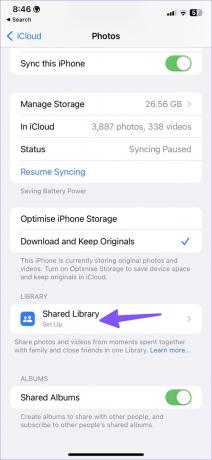
4. samm: Puudutage nuppu Alusta ja valige „Lisa osalejaid”.


5. samm: Sisestage osaleja nimi ja klõpsake ülaosas nuppu Lisa.
6. samm: Fotode valimiseks puudutage Next.

7. samm: Fotode jagatud kogusse teisaldamiseks on kolm võimalust.
Kõik minu fotod ja videod: See jagab kogu teie iCloudi fototeeki teistega.
Valige inimeste või kuupäeva järgi: See on ideaalne võimalus piltide jagamiseks ainult kindlatel kuupäevadel. Oletame, et soovite jagada eelmise nädala puhkusepilte. Valige kuupäev või inimeste näod ja jagage neid lähedase grupiga.
Valige käsitsi: Valige jagamiseks käsitsi mitu fotot.
8. samm: Valige sobiv valik ja klõpsake nuppu Edasi.
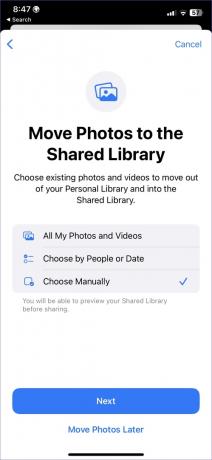

9. samm: Puudutage järgmises menüüs fotosid, inimesi või kuupäevavahemikku ja puudutage valikut Lisa.
10. samm: Enne jagamist puudutage valikut „Jagatud kogu eelvaade”, et vältida selles olevaid privaatseid või konfidentsiaalseid pilte. Järgmisena klõpsake paremas ülanurgas nuppu Jätka.
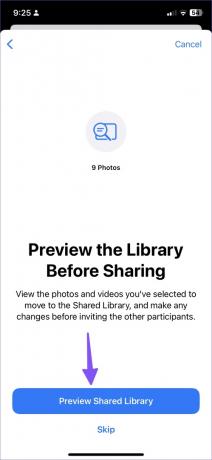

11. samm: Puudutage valikut Kutsu sõnumite kaudu või looge WhatsAppis saatmiseks jagatav link, Telegramm, signaal, või meili.


Teil võib olla ainult üks jagatud teek ja selle looja kannab kõigi üksuste iCloudi salvestusruumi. Kui teie osalejad lisavad jagatud kogusse sadu fotosid ja videoid, kasutab see teie konto iCloudi salvestusruumi.
Jäädvustage ja jagage fotosid otse jagatud kogusse
Uute piltide tegemisel saate need otse jagatud teeki saata. Nii ei pea te neid käsitsi valima ja jagama.
Samm 1: Avage iPhone'is kaamera.
2. samm: Puudutage vasakus ülanurgas raamatukogu ikooni.

Alustage pildistamist ja jagage neid iCloud Photos Shared Libraryga.
Redigeeri jagatud kogu
Saate igal ajal jagatud kogusse uusi osalejaid lisada või selle uue loomiseks isegi kustutada.
Samm 1: Avage iPhone'is Seaded.
2. samm: Kerige jaotiseni Fotod.

3. samm: Valige Jagatud teek.

4. samm: Puudutage valikut „Lisa osalejaid”, et kutsuda gruppi rohkem liikmeid.

iOS võimaldab teil korraga luua ainult ühe jagatud teegi. Uue teegi loomiseks peate selle nullist kustutama ja uue seadistama.
5. samm: Valige samast menüüst Kustuta jagatud teek.

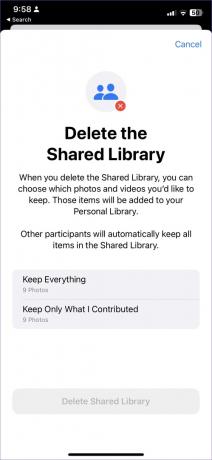
Kui kustutate jagatud teegi, saate valida, millised fotod ja videod säilitada. Need üksused lisatakse teie isiklikku kogusse. Teised osalejad säilitavad kõik üksused automaatselt jagatud teegis.
Valige sobiv valik ja kinnitage oma otsus.
Jagage oma mälestusi
iCloud Shared Library on Apple'i vaade teenuse Google Photos jagamisvõimalustele. Kuigi see pole nii võimas kui Google'i rakendus, teeb iCloud Shared Library selle töö ära. Kuidas kavatsete seda kasutada? Jagage kommentaarides allpool.
Viimati värskendatud 26. septembril 2022
Ülaltoodud artikkel võib sisaldada sidusettevõtte linke, mis aitavad toetada Guiding Techi. See aga ei mõjuta meie toimetuslikku terviklikkust. Sisu jääb erapooletuks ja autentseks.
Kirjutatud
Parth Shah
Parth töötas varem EOTO.techis tehnilisi uudiseid kajastades. Praegu töötab ta Guiding Techis vabakutselisena, kirjutades rakenduste võrdlusest, õpetustest, tarkvaranõuannetest ja -nippidest ning sukeldudes sügavale iOS-i, Androidi, macOS-i ja Windowsi platvormidesse.

